05 июля 2009 - 20:31
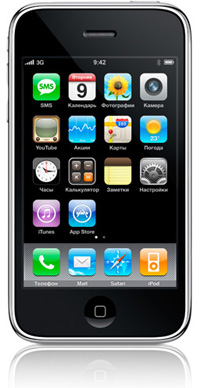
Джейлбрейк или jailbreak — процедура изменения системной части файловой системы iPhone таким образом, чтобы стало возможным не только чтение, но и запись информации. Без джейлбрейка запись может производиться только в пользовательскую часть телефона, да и то неявно, встроенными приложениями или iTunes во время синхронизации.
Сразу стоит предупредить владельцев iPhone и iPod Touch: если вы сделаете джейлбрейк своему девайсу, то потеряете гарантию от Apple, к тому же есть маленький процент вероятности, что смартфон или плеер может превратиться в «кирпич» после неудачного джейла.
Что нам дает jailbreak мы уже написали, но для чего? Если пользователям неразлоченных телефонов он необходим, то что даст тем, кто купил iPhone официально, как я? Ответ простой. Во-первых, вы получите доступ к многочисленным репозиториям с огромным количеством софта, который не был допущен в официальный App Store. «Нелегальный» магазин называется Cydia, он самый популярный, но есть и другие. Большинство приложений в таких репозиториях распостраняется полностью бесплатно.

Во-вторых, появится возможность установки взломанных приложений из App Store. Но я бы не хотел рекомендовать устанавливать и пользоваться такими приложениями, т.к. труд разработчиков нужно уважать. А вот бесплатные Cydia и им подобные можно попользовать, там много интересного, например, на iPhone можно установить архиватор, файловый менеджер, SQL и многое другое.
Я честно копил и все-таки купил официальный iPhone White в России. Несколько месяцев пользовался App Store, но ради интереса решил все-таки попробовать джейл. Первый опыт был неудачен и смартфон чуть не умер. Во время восстановления через кастомизированную прошивку iTunes постоянно выдавал неизвестную ошибку, но все обошлось, девайс был успешно восстановлен на «официал» и во второй раз я получил кастомную прошивку iPhone OS 3.0 на своем iPhone 3G.
Итак, сделать джейлбрейк можно сделать при помощи разных программ и на разных ОС. В данной статье описывается джейлбрейк iPhone 3G с последней на данный момент прошивкой iPhone OS 3.0 (7A341). Для создания своей прошивки используется утилита PwnageTool 3.0. Аналогично проводиться джейлбрейк и для не официальных iPhone 2G/3G и iPod Touch, но есть свои особенности. Для джейла использовались:
— Официально купленный и соответственно активированный iPhone 3G White;
— Компьютер с Mac OS X Leopard 10.5.7 с установленным iTunes 8.2;
— Утилита PwnageTool 3.0 (22.7Мб) для создания кастомной прошивки;
— Официальная прошивка iPhone OS 3.0 (7A341), скачанная с сайта Apple.
Перед тем как начать стандартная фраза: все действия вы делаете на свой страх и риск, автор статьи и администрация сайта за ваши действия никакой ответственности не несут.
Джейлбрейк
Вы скачали PwnageTool 3.0, официальную прошивку iPhone OS 3.0 (7A341) и у вас есть макинтош или хакинтош, тогда идем дальше. Отключите iPhone от компьютера и для начала установите и запустите PwnageTool 3.0.
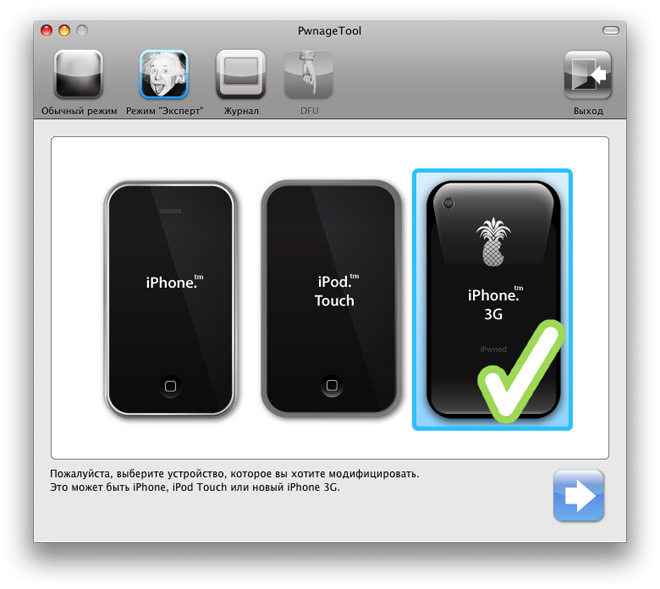
Включите режим “Эксперт”, отметьте iPhone 3G (крайний справа) и нажмите синюю кнопку со стрелкой.
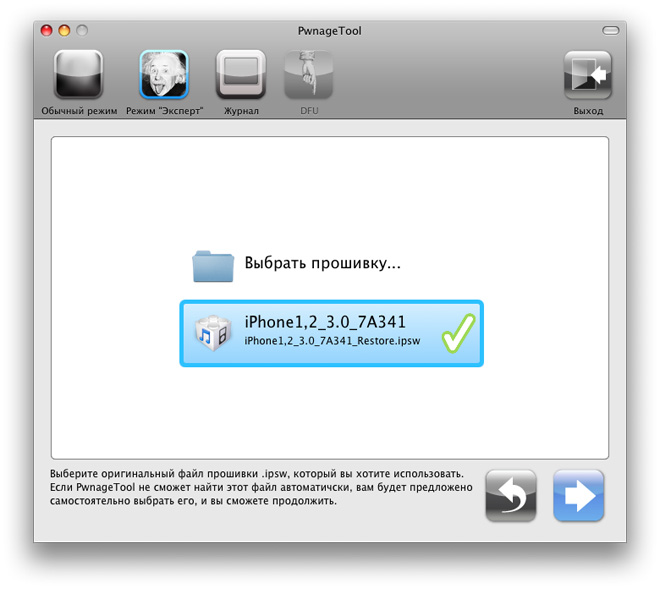
На следующем этапе необходимо указать программе путь к официальной прошивке. PwnageTool сам найдет ее, но если этого не произошло, то есть возможность указать путь вручную.
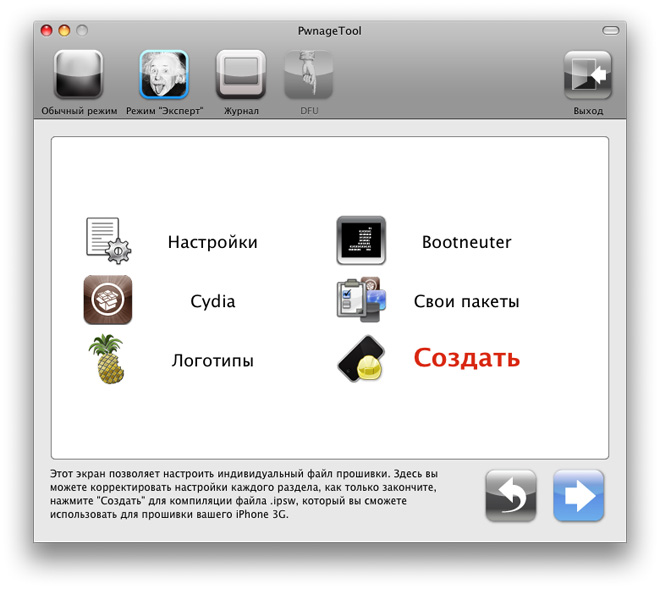
Кликните 2 раза по пункту Настройки и перед вами откроется меню кастомизации прошивки.
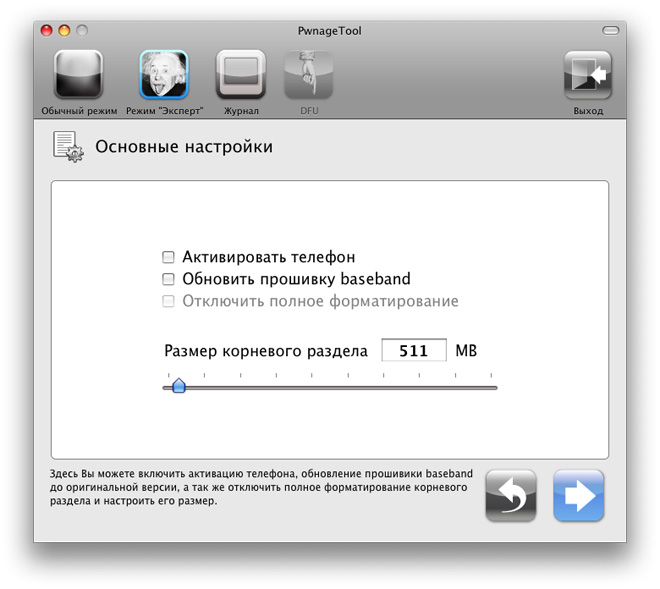
В пункте Настройки необходимо убрать все галочки, размер корневого раздела не трогайте, у вас он может быть немного больше/меньше. Жмем синюю кнопку и идем дальше.
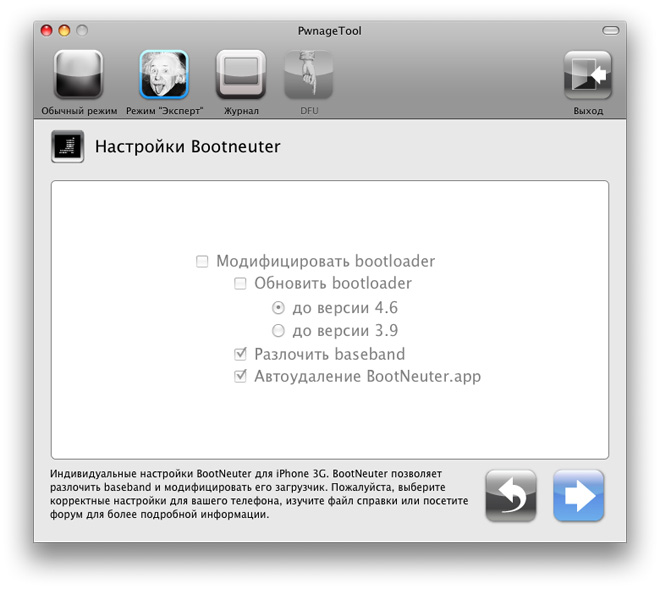
Пункт Bootneuter смартфонам iPhone 3G недоступен. Жмем синюю кнопку со стрелкой.
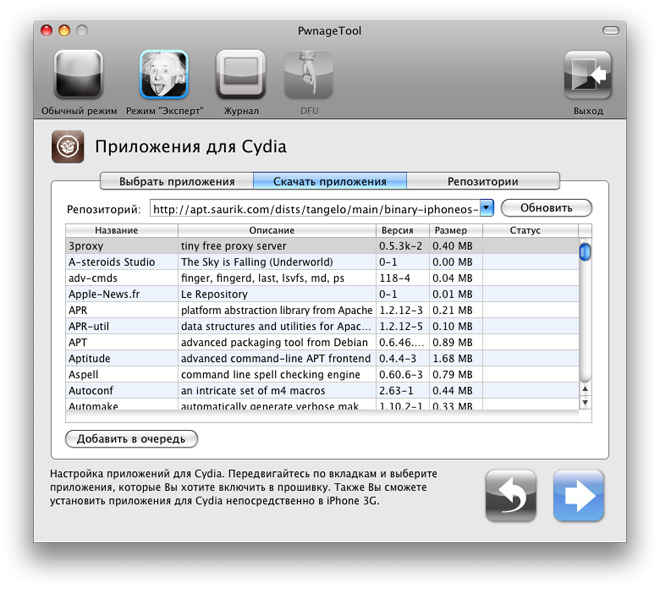
Следующий этап выбора приложений из Cydia. Здесь можно добавлять новые репозитории и включать в свою прошивку приложения, которые появятся на «чистом» телефоне. Пункт не так важен и если не знаете, что вам нужно, лучше просто пропустите его.
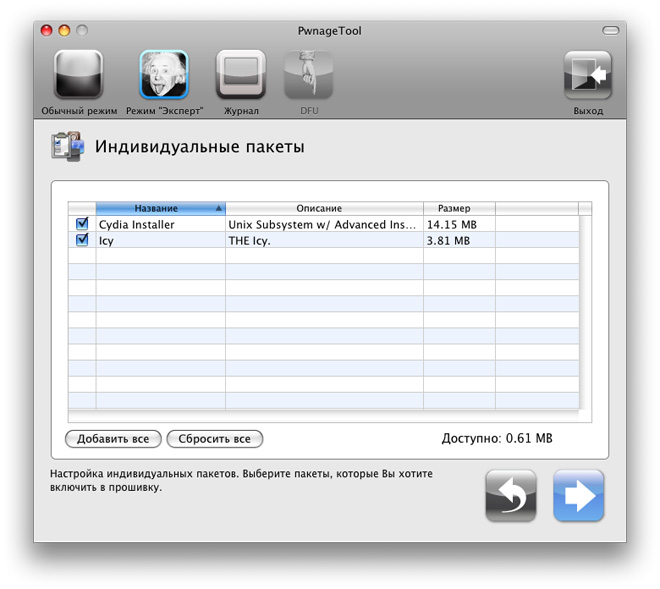
Пункт Индивидуальные пакеты. Рекомендую отметить и Cydia и Icy, это «альтернативные» App Store’ы.
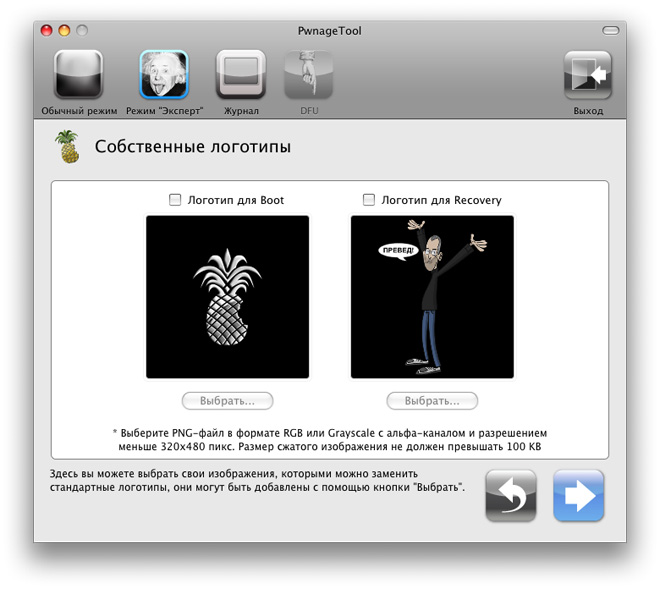
Следующее меню позволяет выбрать свои логотипы для iPhone. Например, логотип при загрузке устройства.
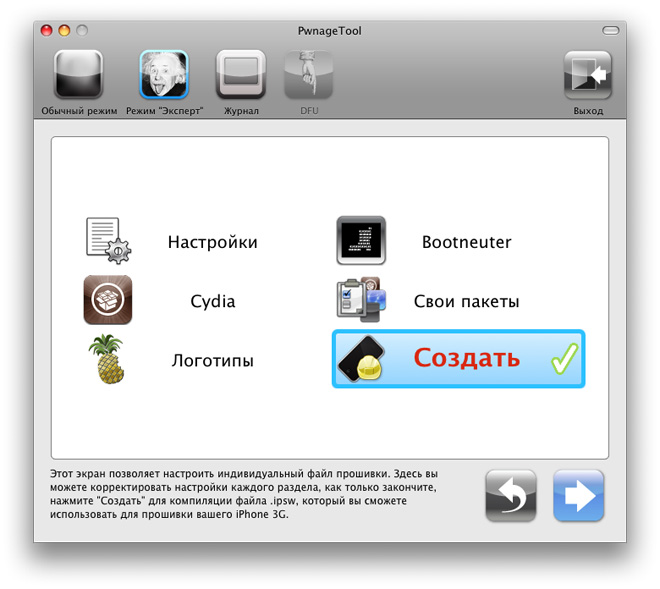
Далее останется запустить процесс создания кастомной прошивки и указать папку, куда ее стоит сохранить. Начнется создание прошивки.
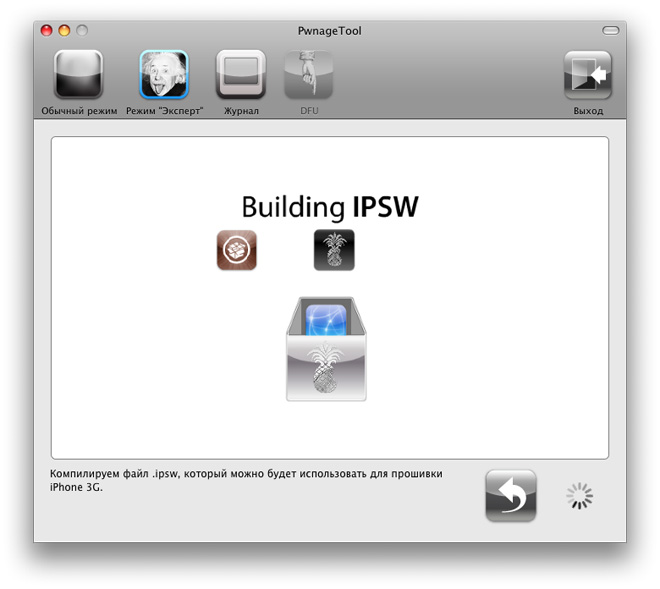
Процесс компиляции и упаковки прошивки достаточно быстрый, около 5 минут. По окончании PwnageTool может запросить пароль администратора и задаст «вопрос про ананас». Отвечайте No.

Приготовьте iPhone и USB-кабель к нему. Сейчас будет самая веселая часть джейлбрейка, нужно будет ввести iPhone 3G в режим DFU или по-русски говоря режим восстановления.
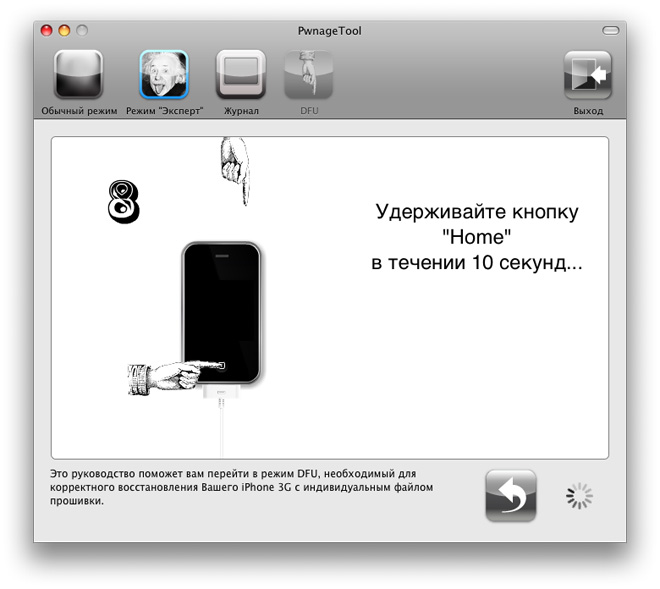
Подключите включенный iPhone 3G через кабель к компьютеру, при этом запустится iTunes, выключите его. Далее следуя подсказкам PwnageTool переведите iPhone в режим DFU. Алгоритм следующий:
- Выключаете iPhone;
- Зажимаете одновременно клавиши Power и Home на 10 секунд;
- Отпускаете клавишу Power и держите Home еще 10 секунд.
Псоле этого на экране смартфона появится иконка iTunes и разъем USB-кабеля. Закройте PwnageTool и запустите iTunes. Приложение отрапортует о том, что обнаружен iPhone в режиме восстановления и предложит его восстановить. На данном этапе рекомендую закрыть все приложения кроме iTunes.
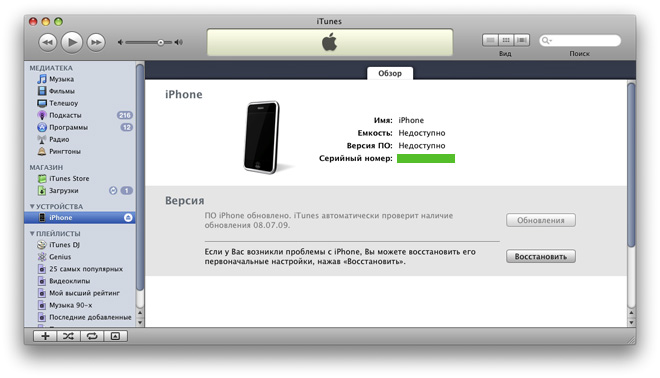
Зажмите клавишу ALT и нажмите кнопку Восстановить. iTunes предложит выбрать альтернативную прошивку, укажите кастомизированную прошивку. Начнется восстановление айфона, процесс займет около 10 минут.
Ни в коем случае не отключайте iPhone от компьютера пока не закончится процесс восстановления, т.е. ждите до появления рабочего стола. В противном случае можете получить кирпич за $800.
По окончании процесса, если все хорошо вы получите джейлбрейкнутый iPhone со всеми вытекающими отсюда последствиями. Теперь при каждом зависании или вылетании приложения винить Apple не сможете. Если же вам как и мне в первый раз не повезло и вы получили ошибку при восстановлении, не стоит паниковать. Запустите восстановление еще раз, перезагрузите компьютер, пересоздайте прошивку заново. В 99% случаев это помогает.
Альтернативные App Store — Cydia и Icy
Теперь в качестве системных (неудаляемых) приложений в вашем iPhone числятся Сydia и Icy. Они позволяют получить доступ к тысячам свободных приложений и тем оформления iPhone OS.
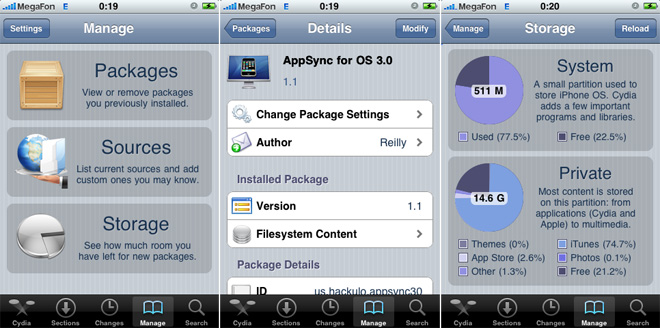
Чтобы получить возможность устанавливать взломанные приложения из App Store зайдите в Cydia. Добавьте новый репозиторий cydia.hackulo.us и скачайте с него пакет appsync for 3.0 OS, установите пакет и перезагрузите iPhone.
После этого импортируйте приложения в iTunes и устанавливайте как легальные. Если установка не проходит, то сначала установите какое-нибудь бесплатное приложение с App Store, а затем уже «волшебные» программы.
